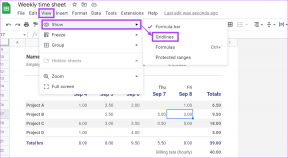Πώς να ρυθμίσετε το Roadrunner email για Android
Miscellanea / / November 28, 2021
Ο πάροχος υπηρεσιών καλωδιακού διαδικτύου Time Warner προσφέρει email Roadrunner στους χρήστες του. Εάν χρησιμοποιείτε τον ISP του καλωδίου προειδοποίησης χρόνου, τότε πρέπει να έχετε δώσει πρόσβαση σε έναν λογαριασμό email Roadrunner που μπορείτε να χρησιμοποιήσετε για την αποστολή ή τη λήψη email. Το Roadrunner είναι μια υπηρεσία email στην οποία έχουν πρόσβαση μόνο οι χρήστες του παρόχου υπηρεσιών διαδικτύου καλωδιακής Time Warner. Μπορείτε εύκολα να αποκτήσετε πρόσβαση στον λογαριασμό σας Roadrunner χρησιμοποιώντας το πρόγραμμα περιήγησής σας ή ένα πρόγραμμα-πελάτη ηλεκτρονικού ταχυδρομείου. Ωστόσο, ενδέχεται να μην γνωρίζετε τη σωστή διαδικασία για τη ρύθμιση του λογαριασμού email σας Roadrunner στο τηλέφωνό σας Android. Επομένως, για να σας βοηθήσουμε, έχουμε έναν οδηγό πώς να ρυθμίσετε το email Roadrunner στη συσκευή σας Android που μπορείτε να ακολουθήσετε.

Περιεχόμενα
- Πώς να ρυθμίσετε το Roadrunner email για Android
- Βήμα 1: Εγκαταστήστε μια εφαρμογή Email
- Βήμα 2: Προσθήκη email Roadrunner
- Βήμα 3: Ρυθμίστε τις ρυθμίσεις διακομιστή εισερχομένων
- Βήμα 4: Ρυθμίστε τις ρυθμίσεις εξερχόμενου διακομιστή
- Βήμα 5: Χρησιμοποιήστε τις εναλλακτικές ρυθμίσεις διακομιστή
Πώς να ρυθμίσετε το Roadrunner email για Android
Παραθέτουμε ολόκληρη τη διαδικασία που μπορείτε να ακολουθήσετε αν θέλετε ρυθμίστε έναν λογαριασμό email Roadrunner σε τηλέφωνο Android.
Βήμα 1: Εγκαταστήστε μια εφαρμογή Email
Το πρώτο βήμα είναι να εγκαταστήσετε οποιαδήποτε εφαρμογή email από το Google Play store στη συσκευή σας. Μπορείτε να εγκαταστήσετε αξιόπιστες εφαρμογές από το κατάστημα, αλλά βεβαιωθείτε ότι δεν εγκαθιστάτε εφαρμογές τρίτων από οποιονδήποτε ιστότοπο.
Βήμα 2: Προσθήκη email Roadrunner
- Αφού εγκαταστήσετε μια εφαρμογή Email στη συσκευή σας, πρέπει να προσθέσετε το email Roadrunner πληκτρολογώντας το αναγνωριστικό σας. Για παράδειγμα, [email protected]. Βεβαιωθείτε ότι πληκτρολογείτε το πλήρες αναγνωριστικό email.
- Μόλις πληκτρολογήσετε το αναγνωριστικό email Roadrunner, πατήστε Επόμενοκαι επιλέξτε Ρύθμιση χειροκίνητα.
- Καταχώρησε Ονομα χρήστη και κωδικός.
- Ενεργοποιήστε την εναλλαγή δίπλα στο Προηγμένες ρυθμίσεις.
- Θα δείτε κάποιες ρυθμίσεις όπως IMAP, Λιμάνι, SMTP Ρυθμίσεις, κι αλλα. Τώρα, εξαρτάται από την εφαρμογή email που χρησιμοποιείτε, όπως το Microsoft Outlook η εφαρμογή εντοπίζει αυτόματα αυτές τις ρυθμίσεις για εσάς. Ωστόσο, εάν χρησιμοποιείτε το Gmail ή οποιαδήποτε άλλη εφαρμογή, ίσως χρειαστεί να ρυθμίσετε αυτές τις ρυθμίσεις με μη αυτόματο τρόπο.
Βήμα 3: Ρυθμίστε τις ρυθμίσεις διακομιστή εισερχομένων
- Επιλέξτε τον τύπο λογαριασμού ως Προσωπικό (POP3).
- Ο τύπος διακομιστή θα είναι: pop-server.maine.rr.com. Ωστόσο, θα διαφέρει από χρήστη σε χρήστη ανάλογα με την τοποθεσία σας.
- Πρέπει να επιλέξετε τη θύρα σας ως 110.
- Διατηρήστε τον τύπο ασφαλείας ως Κανένας.
Βήμα 4: Ρυθμίστε τις ρυθμίσεις εξερχόμενου διακομιστή
Αφού ρυθμίσετε τις ρυθμίσεις διακομιστή εισερχομένων, πρέπει να εισαγάγετε τις εξερχόμενες Ρυθμίσεις email Roadrunner.
- Επιλέξτε τον διακομιστή σας ως smtp-server.maine.rr.com (Ο τομέας σας θα διαφέρει ανάλογα με την τοποθεσία σας)
- Ορίστε τη θύρα SMTP ως 587
- Διατηρήστε τον τύπο ασφαλείας ως Κανένας.
- Επιλέξτε το πλαίσιο δίπλα στο Απαιτείται σύνδεση.
- Τώρα, πληκτρολογήστε το όνομα χρήστη σας στο πεδίο ονόματος χρήστη. Για παράδειγμα, [email protected] (Ο τομέας σας θα διαφέρει ανάλογα με την τοποθεσία σας)
- Πληκτρολογήστε το δικό σας Κωδικός πρόσβασης Roadrunner για τον λογαριασμό σας στην ενότητα κωδικών πρόσβασης.
- Πατήστε Επόμενο και πληκτρολογήστε το όνομά σας στο 'Το όνομα σου' Ενότητα. Το όνομα που πληκτρολογείτε εδώ θα είναι ορατό σε όλους όταν στέλνετε μηνύματα ηλεκτρονικού ταχυδρομείου.
- Πατήστε Επόμενο, και τελειώσατε.
Βήμα 5: Χρησιμοποιήστε τις εναλλακτικές ρυθμίσεις διακομιστή
Εάν ρυθμίσετε και διαμορφώσετε το email Roadrunner στο Android χρησιμοποιώντας τις προηγούμενες ρυθμίσεις διακομιστή, αλλά δεν λειτουργούν, τότε μπορείτε να χρησιμοποιήσετε τις ακόλουθες ρυθμίσεις διακομιστή.
- Διακομιστής εισερχόμενων: pop-server.rr.com
- Εξερχόμενος διακομιστής: smtp-server.rr.com
Αυτό είναι; τώρα, μπορείτε να αρχίσετε να χρησιμοποιείτε τον λογαριασμό email Roadrunner στη συσκευή σας Android.
Συχνές Ερωτήσεις (FAQ)
Q1. Πώς να ρυθμίσετε το email Roadrunner;
Για να ρυθμίσετε τον λογαριασμό email σας στο Roadrunner, πρέπει να ρυθμίσετε και να διαμορφώσετε τις ρυθμίσεις του διακομιστή εισερχομένων και εξερχόμενων. Επομένως, για να ρυθμίσετε και να διαμορφώσετε το email Roadrunner στο Android, μπορείτε να ακολουθήσετε τη διαδικασία στον οδηγό μας.
Ε2. Μπορώ να χρησιμοποιήσω το Roadrunner στο τηλέφωνό μου Android;
Μπορείτε εύκολα να χρησιμοποιήσετε το email Roadrunner στο τηλέφωνό σας Android μέσω του προγράμματος περιήγησής σας ή χρησιμοποιώντας ένα πρόγραμμα-πελάτη email. Μπορείτε να εγκαταστήσετε οποιαδήποτε εφαρμογή email από το Google play store και να τη χρησιμοποιήσετε για να ρυθμίσετε τον λογαριασμό email σας Roadrunner.
Ε3. Πώς μπορώ να χρησιμοποιήσω το Roadrunner στο Gmail;
Για να χρησιμοποιήσετε τον λογαριασμό email σας στο Roadrunner στο Gmail, ανοίξτε την εφαρμογή Gmail και δημιουργήστε έναν νέο λογαριασμό εισάγοντας τη διεύθυνση email σας στο Roadrunner. Πατήστε το επόμενο και επιλέξτε personal (POP3). Πατήστε ξανά στο επόμενο και πληκτρολογήστε τον κωδικό πρόσβασής σας για τον λογαριασμό σας Roadrunner. Τώρα, μπορείτε εύκολα να ρυθμίσετε τις ρυθμίσεις του διακομιστή εισερχομένων και εξερχόμενων, ακολουθώντας τα βήματα στον οδηγό μας που αναφέρονται παραπάνω.
Συνιστάται:
- Πώς να ανακαλέσετε ένα email στο Outlook;
- 5 τρόποι για να διορθώσετε τον λογαριασμό Gmail που δεν λαμβάνει email1
- Πώς να αφαιρέσετε έναν Λογαριασμό Google από τη συσκευή σας Android
- Πώς να δημιουργήσετε προσωρινές διευθύνσεις email με το YOPmail
Ελπίζουμε ότι αυτός ο οδηγός ήταν χρήσιμος και μπορέσατε ρύθμιση email Roadrunner για Android. Εάν εξακολουθείτε να έχετε απορίες σχετικά με αυτό το άρθρο, μπορείτε να τις ρωτήσετε στην ενότητα σχολίων.